
Votre boîte de réception peut rapidement être écrasante. Une façon de mieux maintenir votre compte de messagerie consiste à créer des dossiers (appelés «labels» dans Gmail) et Organisez vos emails par conséquent. Voici comment les créer dans Gmail.
Comme nous l'avons mentionné ci-dessus, Gmail utilise un système appelé étiquettes - il n'a pas réellement de dossiers. Bien que des différences subtiles entre les étiquettes et le dossier traditionnel (telles que la possibilité d'attribuer un courrier électronique à plusieurs étiquettes), le concept est à peu près identique. Les étiquettes sont utilisées pour organiser des courriels, comme vous le feriez avec des dossiers.
Créez une nouvelle étiquette dans Gmail pour le bureau
Pour commencer, ouvrez le Site Web Gmail Dans votre navigateur de bureau de choix (tel que Chrome) et connectez-vous à votre compte. Ensuite, cliquez sur l'icône du matériel dans le coin supérieur droit de la fenêtre.
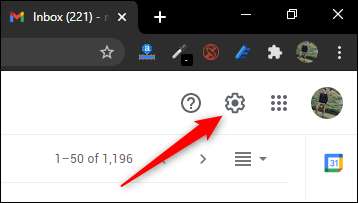
Un menu déroulant apparaîtra. Cliquez sur "voir tous les paramètres".
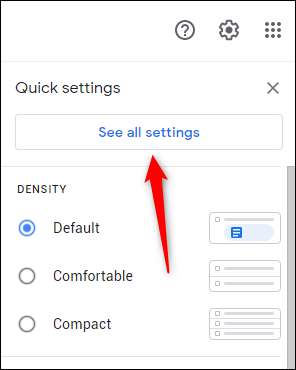
Ensuite, sélectionnez l'onglet "Labels".
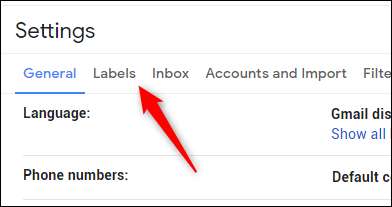
Faites défiler jusqu'à la section «Étiquettes» et cliquez sur le bouton «Créer une nouvelle étiquette».
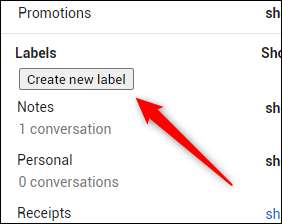
La fenêtre contextuelle "nouvelle étiquette" apparaîtra. Tapez le nom de votre nouvelle étiquette dans la zone de texte sous "Veuillez entrer un nouveau nom d'étiquette". Cliquez sur "Créer" pour générer la nouvelle étiquette.
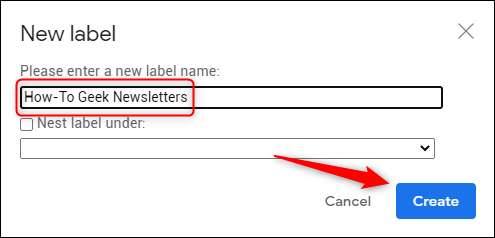
Vous pouvez également nier des étiquettes. Pour ce faire, vous devrez avoir au moins une étiquette déjà créée. Cochez simplement la case à côté de "Nest Label sous", cliquez sur la flèche à droite de la zone de texte et sélectionnez votre étiquette parente dans le menu déroulant.
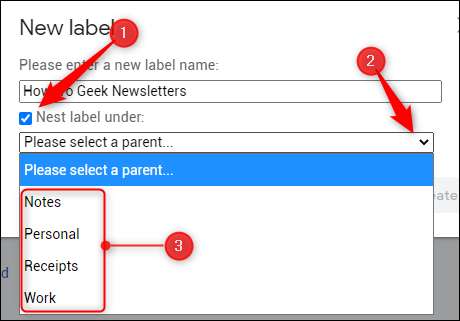
Une notification de toast apparaîtra dans le coin inférieur gauche de l'écran vous permettant de connaître l'étiquette a été créée.

Votre nouvelle étiquette apparaîtra maintenant dans le volet de gauche de votre boîte de réception.
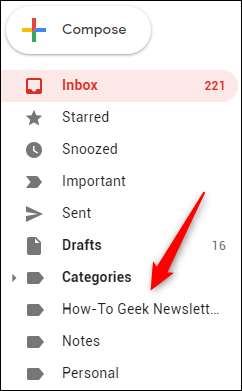
EN RELATION: Oubliez les Gimmicks: Voici le meilleur moyen d'organiser votre boîte de réception Gmail
Créez une nouvelle étiquette dans Gmail pour mobile
Vous pouvez également créer une nouvelle étiquette à l'aide de l'application Gmail pour iPhone , ipad , ou Android . Pour ce faire, ouvrez l'application Gmail sur votre appareil mobile et appuyez sur l'icône du menu Hamburger dans le coin supérieur gauche de l'écran.
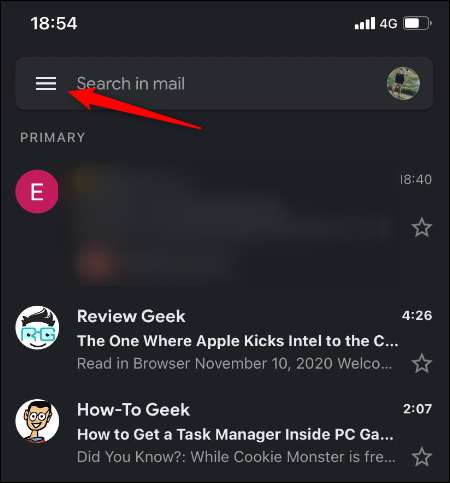
Faites défiler tout le chemin et sous la section «Étiquettes», appuyez sur «Créer un nouveau».
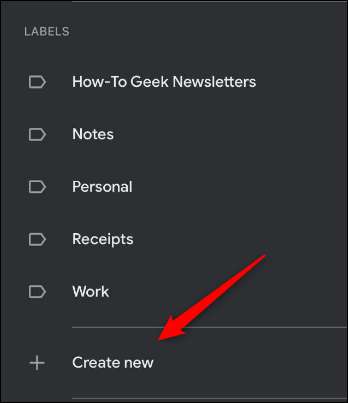
Appuyez sur la zone de texte et tapez le nom de la nouvelle étiquette. Ensuite, appuyez sur "Terminé".
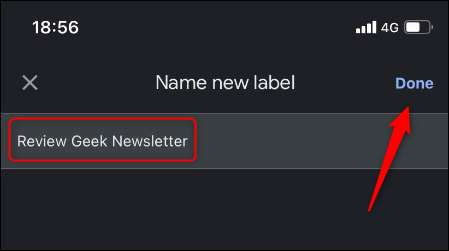
Votre nouvelle étiquette est maintenant créée.
Créer des étiquettes n'est que la première étape vers Mieux Gestion de la boîte de réception -Mais c'est une bonne première étape. Avec un peu de ménage utilisant l'outil de gestion de messagerie de Gmail, vous pourrez même être capable d'atteindre Boîte de réception zéro ... juste peut-être.







